O formato de arquivo de vídeo MPEG-4, comumente conhecido como MP4, é um dos formatos de mídia mais comuns usados para arquivos de vídeo. É uma extensão de vídeo altamente versátil que suporta áudio, imagens e legendas em um único arquivo.
De vez em quando, você pode querer converter seus arquivos de vídeo MP4 em arquivos de áudio MP3. MP3, que significa “MPEG Audio Layer-3”, é um dos formatos de áudio mais comuns usados para reprodução de música.
Por que precisamos converter de MP4 para MP3?
Uma das razões pelas quais pode ser necessário converter MP4 para MP3 é porque a maioria dos softwares de áudio e reprodutores de áudio digital suportam o formato MP3. Assim, carregar um drive USB contendo arquivos de áudio MP3 é muito mais flexível porque você pode facilmente encontrar um reprodutor de áudio que o suporte. Além disso, os arquivos MP4 podem ser muito grandes devido às imagens em comparação com a mesma versão MP3, então se você quiser apenas ouvir enquanto trabalha, não há necessidade de reproduzir o arquivo de vídeo.
O que você vai precisar:
Nesta postagem, veremos os métodos de linha de comando e gráficos. Algumas das ferramentas que usaremos incluem:
- FFmpeg
- Muito ruim
- Conversor de som
Converta MP4 para MP3 com FFmpeg
FFmpeg é um projeto gratuito e de código aberto carregado com várias bibliotecas e programas necessários para lidar com vários arquivos de mídia e fluxos. É uma das estruturas de multimídia mais populares usadas para decodificar, codificar, mux, demux, filtrar e transcodificar vários formatos de arquivo multimídia. Lame, por outro lado, é um dos melhores codificadores de MP3 disponíveis.
Usaremos FFmpeg e Lame juntos para realizar a conversão. FFmpeg irá extrair o áudio dos arquivos MP4, e Lame irá codificá-lo para o formato MP3. Para começar, vamos primeiro instalar esses dois pacotes em nosso sistema. Escolha sua distribuição Linux abaixo e execute os comandos de instalação.
-
Ubuntu / Debian
sudo apt -y install ffmpeg lame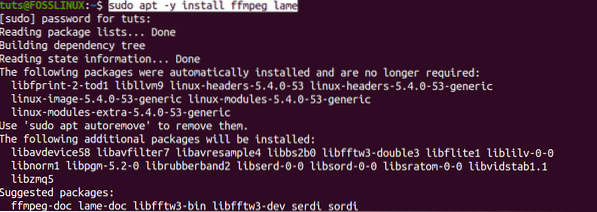
-
Arch Linux
sudo pacman -S lame ffmpeg
-
CentOS 7
sudo yum -y install epel-release sudo rpm -v --import http: // li.nux.ro / download / nux / RPM-GPG-KEY-nux.ro sudo rpm -Uvh http: // li.nux.ro / download / nux / dextop / el7 / x86_64 / nux-dextop-release-0-5.el7.nux.noarca.rpm sudo yum install ffmpeg ffmpeg-devel lame
-
Fedora
sudo yum -y install epel-release sudo rpm -v --import http: // li.nux.ro / download / nux / RPM-GPG-KEY-nux.ro sudo rpm -Uvh http: // li.nux.ro / download / nux / dextop / el7 / x86_64 / nux-dextop-release-0-5.el7.nux.noarca.rpm sudo yum install ffmpeg ffmpeg-devel lame
Converter MP4 para MP3
Depois de instalar o FFmpeg e o Lame, você pode agora começar a converter seus arquivos MP4. A sintaxe geral que usaremos é:
ffmpeg -i-vn -acodec libmp3lame -ac 2 -ab 160k -ar 48000
Agora, vamos dar uma olhada em um exemplo prático. Vamos converter o arquivo MP4 - “Fosslinux-Video.mp4 ”em nossa área de trabalho para“ convertido.mp3.“Vamos executar o comando abaixo em nosso Terminal.
ffmpeg -i Fosslinux-Video.mp4 -vn -acodec libmp3lame -ac 2 -ab 160k -ar 48000 convertido.mp3
Vejamos alguns dos argumentos presentes no comando acima;
- -i: o nome do arquivo de entrada
- -vn: Desativar gravação de vídeo
- -acodec: Força a codificação de áudio para libmp3lame
- -ac: define o número de canais de áudio
- -ar: Define a frequência de amostragem de áudio
Vamos executar o ls comando para ver se a conversão foi bem sucedida. Por favor, dê uma olhada em nossa postagem sobre 13 maneiras de usar o comando ls para listar arquivos no Linux, que lhe dará algumas das maneiras avançadas de usar o comando ls.
ls *.mp3 *.mp4

Na imagem acima, podemos ver que convertemos com sucesso nosso arquivo MP4 para MP3. Eu testei no media player VLC e funcionou bem.
Se você é um fã de linha de comando / terminal, essa é uma maneira que você pode usar para converter seus arquivos MP4 para MP3. Para quem não gosta da agitação de executar vários comandos no Terminal, não se preocupe; nós abordamos você em nossa próxima seção. Aqui, converteremos nossos arquivos MP4 em MP3 usando ferramentas gráficas.
Converta MP4 para MP3 com conversor de som
O conversor de som é uma ferramenta de conversão gráfica popular disponível para a área de trabalho GNOME. Ele suporta muitos formatos de mídia, incluindo gg Vorbis, AAC, MP3, FLAC, WAV, AVI, MPEG, MOV, M4A, AC3, DTS, ALAC, MPC, Shorten, APE, SID, MOD, XM, S3M, etc ...) e pode também grava arquivos WAV, FLAC, MP3, AAC e Ogg Vorbis.
O Sound Converter é uma ferramenta de código aberto disponível para a maioria das distribuições Linux a partir do Centro de Software ou instala-a com o seu gerenciador de pacotes de distribuição.
Para usuários do Ubuntu e Debian, instale o Sound Converter com o comando abaixo:
sudo apt install conversor de som
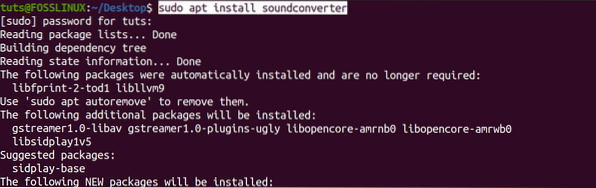
Se os comandos forem concluídos com sucesso, você deve iniciar o conversor de som a partir do menu de aplicativos.
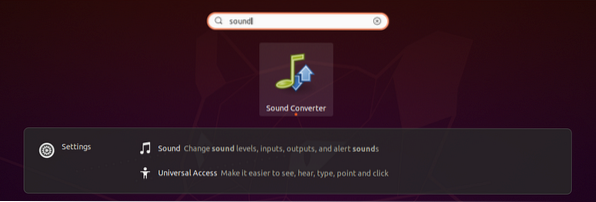
Tem uma janela relativamente simples com apenas alguns botões e opções na parte superior. Nosso interesse principal será o botão Converter, o botão Adicionar arquivo e a opção Configurações, representada por um ícone de engrenagem.
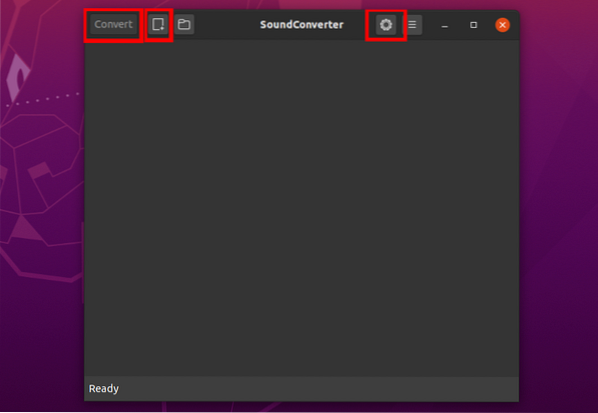
Para começar a usar o conversor de som, primeiro precisamos adicionar os arquivos MP4 que precisamos converter. Clique no botão Adicionar arquivo (ao lado da opção Converter no canto superior esquerdo). O gerenciador de arquivos será aberto e você pode selecionar o arquivo MP4 para converter. Depois de escolher seu arquivo, você deve vê-lo listado conforme mostrado abaixo.
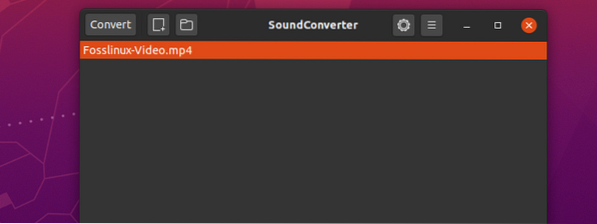
Agora precisamos selecionar o formato de saída. No nosso caso, é MP3. Clique no ícone de engrenagem para abrir a janela Configurações. Você pode usar muito mais opções, mas definiremos apenas o formato MP3 para este tutorial.
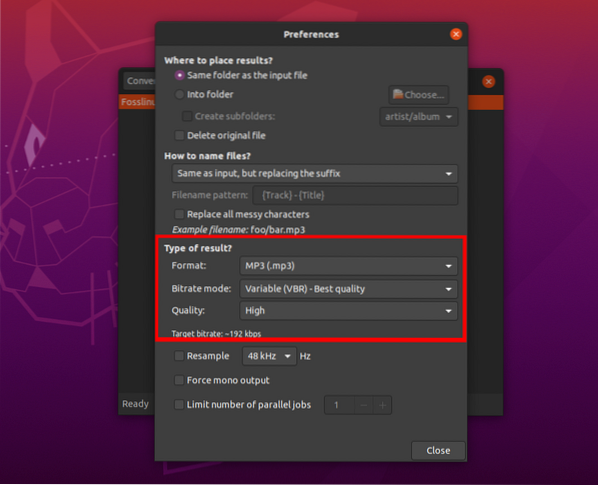
Depois de selecionar o formato de saída, feche a janela Configurações e clique no botão Converter para converter seu arquivo MP4 para MP3. Você pode verificar o progresso na parte inferior da janela e também tem a opção de PAUSAR ou CANCELAR o processo.
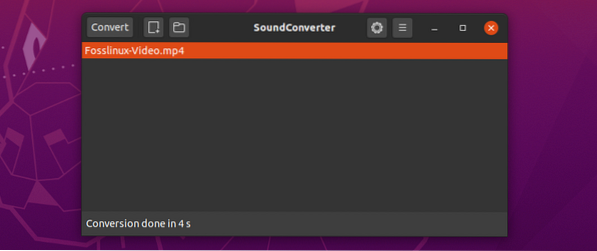
O conversor de som usa um design multi-thread para converter os arquivos e, portanto, é rápido e eficiente. O vídeo selecionado acima tem cerca de 5.7 MB, mas levou apenas 4 segundos para converter.
Conclusão
Este é um guia completo sobre como você pode converter seus arquivos MP4 para MP3 em um sistema Linux. Que outra forma / ferramenta você usa para converter seus arquivos? Fique à vontade para compartilhar com nossos leitores abaixo. Se você encontrar algum erro ao executar qualquer um dos comandos acima, informe-nos na seção de comentários.
Com a ferramenta FFmpeg, se você tiver muitos arquivos para converter, você pode escrever um script bash para automatizar todo o processo. Nosso guia completo para iniciantes em scripts Bash o ajudará a começar a usar o Bash. Confira.
 Phenquestions
Phenquestions



